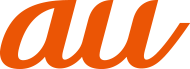![]() 電源キーを1回振動するまで長押し
電源キーを1回振動するまで長押し
ロック画面が表示されます。画面ロックを解除してください(▶「画面ロックを解除する」)。
画面ロックを解除すると、ホーム画面が表示されます。
memo |
|
電源を入れたとき、画面が表示されるまでに時間がかかる場合があります。 電源を入れた後に「ようこそ」と表示されたときは、画面の指示に従って初期設定を行います(▶「初期設定を行う」)。 画面ロック/SIMカードロックを設定している場合はロックを解除してください(▶「画面ロックの解除方法を設定する」、▶「SIMカードロックを設定する」)。 電源オフの状態で電源キーを押した際に通知LEDが赤色で数回点滅したり、電池残量が少ないことを示すアイコンが表示されたりする場合は、電池残量が十分ではありません。本製品を充電してください(▶「充電する」)。 |
![]() 電源キーを1秒以上長押し
電源キーを1秒以上長押し
![]() [電源を切る]
[電源を切る]
memo |
|
電源キーを1秒以上長押し→「電源を切る」をロングタッチ→[OK]と操作すると、本製品を再起動してセーフモードで起動することができます。セーフモードについては、「故障とお考えになる前に」の「本製品の動作が不安定」をご参照ください。 |
![]() 電源キーを1秒以上長押し
電源キーを1秒以上長押し
![]() [再起動]
[再起動]
![]() 電源キーと音量キーの上を同時に約9秒間押し、連続して3回振動した後に離す
電源キーと音量キーの上を同時に約9秒間押し、連続して3回振動した後に離す
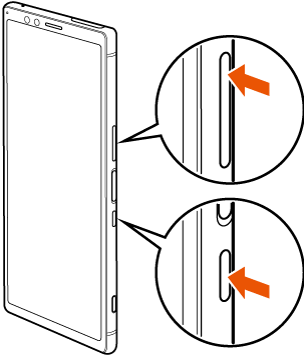
画面を消灯してスリープモードにすると、タッチパネルやキーの誤動作が防止できたり、画面ロックがかかったりします。
![]() 画面表示中に電源キーを押す
画面表示中に電源キーを押す
再度電源キーを押すと、スリープモードが解除され、画面が点灯します。
memo |
|
何も操作せずに「スリープ」で設定した時間が経過すると、自動的に画面が消灯してスリープモードになります。 設定や操作の状況によっては、スリープモードにした後にアンビエント表示(▶こちら)が起動する場合があります。 |
ロック画面は、電源を入れたときや、電源キーを押してスリープモードを解除したときに表示されます。
アンビエント表示(▶こちら)が起動中の場合は、画面をダブルタップするか電源キーを押すと、ロック画面が表示されます。
![]() ロック画面で画面を上にスワイプ(フリック)
ロック画面で画面を上にスワイプ(フリック)
memo |
|
ロック画面で「 画面ロックの解除方法を設定/変更するには、「画面ロックの解除方法を設定する」をご参照ください。 |
この情報は役に立ちましたか?
評価にご協力ください。